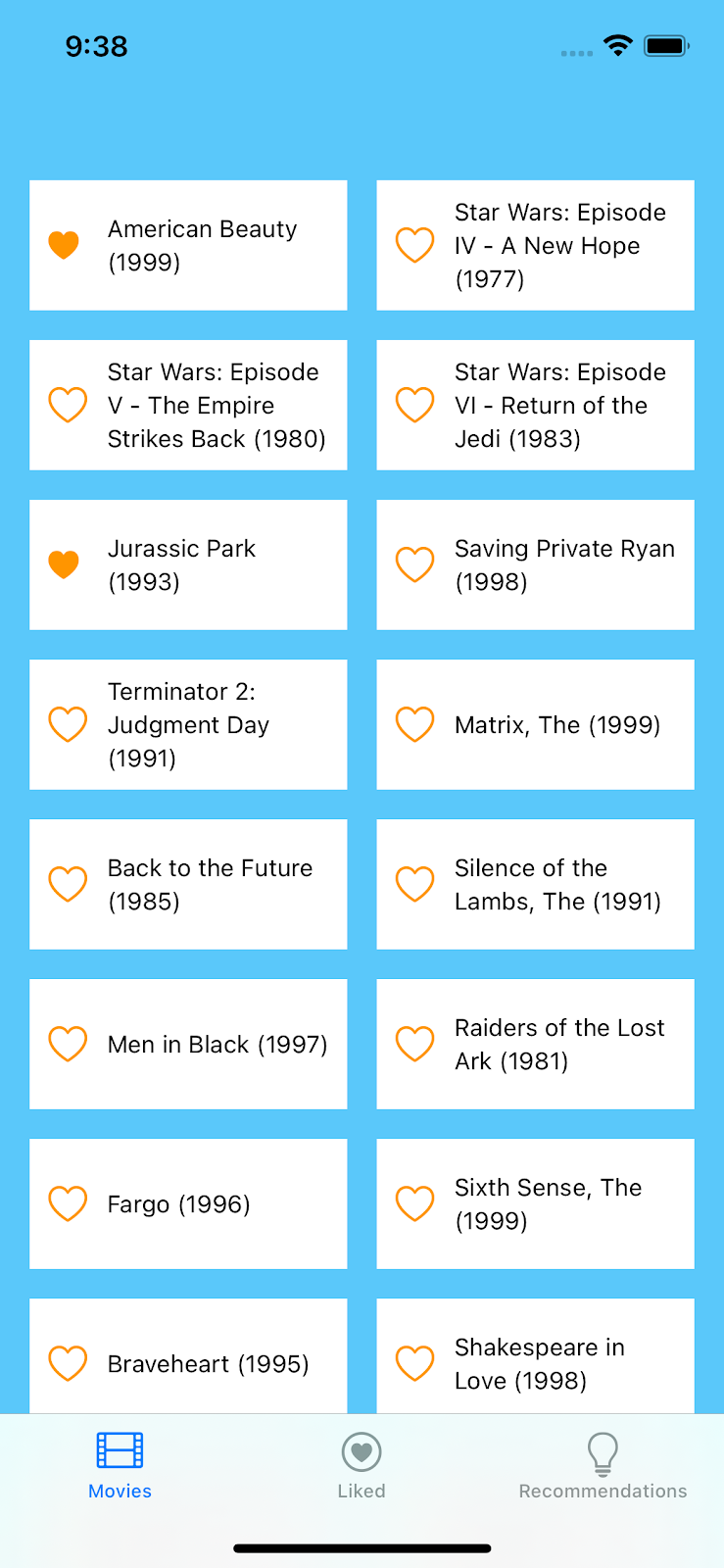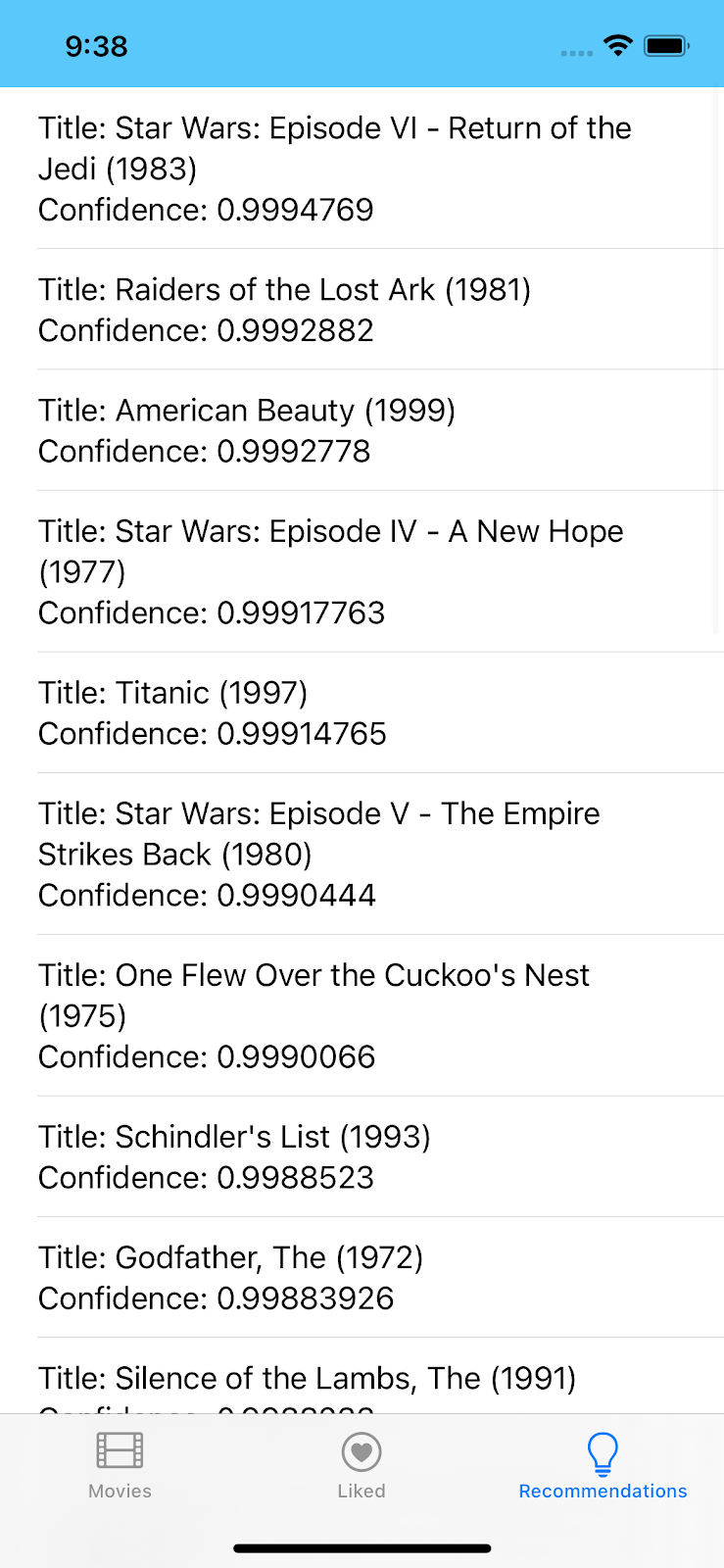1. Ringkasan
|
|
Selamat datang di codelab Rekomendasi dengan TensorFlow Lite dan Firebase. Dalam codelab ini, Anda akan mempelajari cara menggunakan TensorFlow Lite dan Firebase untuk men-deploy model rekomendasi ke aplikasi Anda. Codelab ini didasarkan pada contoh TensorFlow Lite ini.
Rekomendasi memungkinkan aplikasi menggunakan machine learning untuk menayangkan konten yang paling relevan secara cerdas untuk setiap pengguna. Fitur ini mempertimbangkan perilaku pengguna di masa lalu untuk menyarankan konten aplikasi yang mungkin ingin diinteraksi pengguna pada masa mendatang dengan menggunakan model yang dilatih berdasarkan perilaku gabungan sejumlah besar pengguna lain.
Tutorial ini menunjukkan cara mendapatkan data dari pengguna aplikasi Anda dengan Firebase Analytics, membuat model machine learning untuk rekomendasi dari data tersebut, lalu menggunakan model tersebut di aplikasi iOS untuk menjalankan inferensi dan mendapatkan rekomendasi. Secara khusus, rekomendasi kami akan menyarankan film yang kemungkinan besar akan ditonton pengguna berdasarkan daftar film yang sebelumnya disukai pengguna.
Yang akan Anda pelajari
- Mengintegrasikan Firebase Analytics ke dalam aplikasi Android untuk mengumpulkan data perilaku pengguna
- Mengekspor data tersebut ke Google BigQuery
- Lakukan pra-pemrosesan data dan latih model rekomendasi TF Lite
- Men-deploy model TF Lite ke Firebase ML dan mengaksesnya dari aplikasi Anda
- Menjalankan inferensi di perangkat menggunakan model untuk menyarankan rekomendasi kepada pengguna
Yang Anda butuhkan
- Xcode 11 (atau yang lebih tinggi)
- CocoaPods 1.9.1 (atau yang lebih tinggi)
Bagaimana Anda akan menggunakan tutorial ini?
Bagaimana Anda menilai pengalaman membuat aplikasi iOS Anda?
2. Buat project Firebase console
Menambahkan Firebase ke project
- Buka Firebase console.
- Pilih Create New Project dan beri nama project Anda "Firebase ML iOS Codelab".
3. Mendapatkan Project Contoh
Mendownload Kode
Mulai dengan meng-clone project contoh dan menjalankan pod update di direktori project:
git clone https://github.com/FirebaseExtended/codelab-contentrecommendation-ios.git cd codelab-contentrecommendation-ios/start pod install --repo-update
Jika Anda belum menginstal git, Anda juga dapat mendownload project contoh dari halaman GitHub-nya atau dengan mengklik link ini. Setelah mendownload project, jalankan di Xcode dan coba rekomendasi untuk memahami cara kerjanya.
Menyiapkan Firebase
Ikuti dokumentasi untuk membuat project Firebase baru. Setelah mendapatkan project, download file GoogleService-Info.plist project Anda dari Firebase console dan tarik ke root project Xcode.
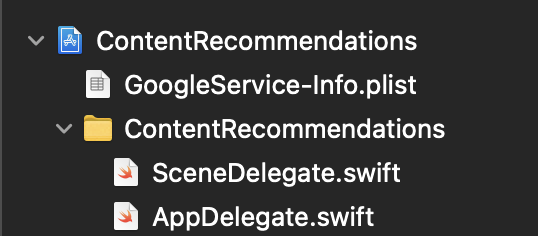
Tambahkan Firebase ke Podfile Anda dan jalankan pod install.
pod 'FirebaseAnalytics' pod 'FirebaseMLModelDownloader', '9.3.0-beta' pod 'TensorFlowLiteSwift'
Di metode didFinishLaunchingWithOptions AppDelegate, impor Firebase di bagian atas file
import FirebaseCore
Lalu, tambahkan panggilan untuk mengonfigurasi Firebase.
FirebaseApp.configure()
Jalankan project lagi untuk memastikan aplikasi dikonfigurasi dengan benar dan tidak error saat diluncurkan.
- Pastikan "Enable Google Analytics for this project" diaktifkan.
- Ikuti langkah-langkah penyiapan selanjutnya di Firebase console, lalu klik Buat project (atau Tambahkan Firebase, jika Anda menggunakan project Google yang sudah ada).
4. Menambahkan Firebase Analytics ke aplikasi
Pada langkah ini, Anda akan menambahkan Firebase Analytics ke aplikasi untuk mencatat data perilaku pengguna (dalam hal ini, film yang disukai pengguna). Data ini akan digunakan secara gabungan pada langkah-langkah berikutnya untuk melatih model rekomendasi.
Menyiapkan Firebase Analytics di aplikasi
LikedMoviesViewModel berisi fungsi untuk menyimpan film yang disukai pengguna. Setiap kali pengguna menyukai film baru, kita juga ingin mengirim peristiwa log analisis untuk mencatat suka tersebut.
Tambahkan kode di bawah untuk mendaftarkan peristiwa analisis saat pengguna menyukai film.
AllMoviesCollectionViewController.swift
import FirebaseAnalytics
//
override func collectionView(_ collectionView: UICollectionView, didSelectItemAt indexPath: IndexPath) {
//
if movie.liked == nil {
movie.liked = true
Analytics.logEvent(AnalyticsEventSelectItem, parameters: [AnalyticsParameterItemID: movie.id])
} else {
movie.liked?.toggle()
}
}
5. Menguji integrasi Analytics Anda
Pada langkah ini, kita akan membuat peristiwa Analytics di aplikasi dan memverifikasi bahwa peristiwa tersebut dikirim ke Firebase Console.
Mengaktifkan Logging Debug Analytics
Biasanya, peristiwa yang dicatat ke dalam log oleh aplikasi Anda akan dikelompokkan bersama selama kurang lebih satu jam dan diupload secara bersamaan. Pendekatan ini menghemat baterai perangkat pengguna akhir dan mengurangi penggunaan data jaringan. Namun, untuk tujuan memvalidasi penerapan analisis Anda (dan untuk melihat analisis di laporan DebugView), Anda dapat mengaktifkan mode Debug di perangkat pengembangan guna mengupload peristiwa dengan penundaan minimum.
Untuk mengaktifkan mode Debug Analytics di perangkat pengembangan Anda, gunakan argumen command line berikut di Xcode:
-FIRDebugEnabled
Pada tahap ini, Anda telah berhasil mengintegrasikan Firebase Analytics ke dalam aplikasi. Saat pengguna menggunakan aplikasi Anda dan menyukai film, kesukaan mereka akan dicatat secara gabungan. Kita akan menggunakan data gabungan ini di bagian selanjutnya dalam codelab ini untuk melatih model rekomendasi kita. Berikut adalah langkah opsional untuk melihat peristiwa Analytics yang sama yang Anda lihat di Logcat juga di-streaming ke Firebase console. Anda dapat langsung membuka halaman berikutnya.
Opsional: Konfirmasi peristiwa Analytics di Firebase Console
- Buka Firebase console.
- Pilih DebugView di bagian Analytics
- Di Xcode, pilih Run untuk meluncurkan aplikasi dan menambahkan beberapa film ke daftar Disukai Anda.
- Di DebugView Firebase console, pastikan peristiwa ini dicatat saat Anda menambahkan film di aplikasi.
6. Mengekspor data Analytics ke BigQuery
BigQuery adalah produk Google Cloud yang memungkinkan Anda memeriksa dan memproses data dalam jumlah besar. Pada langkah ini, Anda akan menghubungkan project Firebase Console ke BigQuery sehingga data Analytics yang dihasilkan oleh aplikasi Anda otomatis diekspor ke BigQuery.
Mengaktifkan BigQuery Export
- Buka Firebase console.
- Pilih ikon roda gigi Setelan di samping Ringkasan Project, lalu pilih Setelan project
- Pilih tab Integrasi.
- Pilih Tautkan (atau Kelola) di dalam blok BigQuery.
- Pilih Berikutnya di langkah Tentang Menautkan Firebase ke BigQuery.
- Di bagian Konfigurasi integrasi, klik tombol untuk mengaktifkan pengiriman data Google Analytics dan pilih Tautkan ke BigQuery.
Sekarang Anda telah mengaktifkan project Firebase console untuk otomatis mengirim data peristiwa Firebase Analytics ke BigQuery. Hal ini terjadi secara otomatis tanpa interaksi lebih lanjut, tetapi ekspor pertama yang membuat set data analytics di BigQuery mungkin tidak terjadi selama 24 jam. Setelah set data dibuat, Firebase akan terus mengekspor peristiwa Analytics baru ke BigQuery dalam tabel intrahari, dan mengelompokkan peristiwa dari hari-hari sebelumnya dalam tabel peristiwa.
Melatih model rekomendasi memerlukan banyak data. Karena kita belum memiliki aplikasi yang menghasilkan data dalam jumlah besar, pada langkah berikutnya kita akan mengimpor set data contoh ke BigQuery untuk digunakan dalam tutorial ini.
7. Menggunakan BigQuery untuk mendapatkan data pelatihan model
Setelah kita menghubungkan Konsol Firebase untuk mengekspor ke BigQuery, data peristiwa analisis aplikasi akan otomatis muncul di konsol BigQuery setelah beberapa waktu. Untuk mendapatkan beberapa data awal untuk tujuan tutorial ini, pada langkah ini kita akan mengimpor set data contoh yang ada ke konsol BigQuery Anda untuk digunakan dalam melatih model rekomendasi.
Mengimpor set data sampel ke BigQuery
- Buka dasbor BigQuery di konsol Google Cloud.
- Pilih nama project Anda di menu.
- Pilih nama project Anda di bagian bawah navigasi kiri BigQuery untuk melihat detailnya.
- Pilih Buat set data untuk membuka panel pembuatan set data.
- Masukkan ‘firebase_recommendations_dataset' untuk ID Set data, lalu pilih Buat set data.
- Set data baru akan muncul di menu sebelah kiri di bawah nama project. Klik lab-report-service tersebut.
- Pilih Buat tabel untuk membuka panel pembuatan tabel.
- Untuk Create table from, pilih 'Google Cloud Storage'.
- Di kolom Select file from GCS bucket, masukkan 'gs://firebase-recommendations/recommendations-test/formatted_data_filtered.txt'.
- Pilih 'JSONL' di drop-down File format.
- Masukkan 'recommendations_table' untuk Table name.
- Centang kotak di bagian Skema > Deteksi otomatis > Skema dan parameter input
- Pilih Buat tabel
Mempelajari set data sampel
Pada tahap ini, Anda dapat menjelajahi skema dan melihat pratinjau set data ini.
- Pilih firebase-recommendations-dataset di menu sebelah kiri untuk meluaskan tabel yang ada di dalamnya.
- Pilih tabel recommendations-table untuk melihat skema tabel.
- Pilih Pratinjau untuk melihat data peristiwa Analytics sebenarnya yang ada dalam tabel ini.
Membuat kredensial akun layanan
Sekarang, kita akan membuat kredensial akun layanan di project konsol Google Cloud yang dapat kita gunakan di lingkungan Colab pada langkah berikutnya untuk mengakses dan memuat data BigQuery.
- Pastikan penagihan diaktifkan untuk project Google Cloud Anda.
- Aktifkan BigQuery API dan BigQuery Storage API. < klik di sini>
- Buka halaman Buat Kunci Akun Layanan.
- Dari daftar Service account, pilih New service account.
- Di kolom Nama akun layanan, masukkan nama.
- Dari daftar Role, pilih Project > Owner.
- Klik Buat. File JSON yang berisi kunci Anda akan didownload ke komputer Anda.
Pada langkah berikutnya, kita akan menggunakan Google Colab untuk memproses data ini dan melatih model rekomendasi kita.
8. Melakukan prapemrosesan data dan melatih model rekomendasi
Pada langkah ini, kita akan menggunakan notebook Colab untuk melakukan langkah-langkah berikut:
- mengimpor data BigQuery ke notebook Colab
- melakukan prapemrosesan data untuk menyiapkannya bagi pelatihan model
- melatih model rekomendasi pada data analisis
- mengekspor model sebagai model TF Lite
- men-deploy model ke Firebase Console sehingga kita dapat menggunakannya di aplikasi
Sebelum meluncurkan notebook pelatihan Colab, kita akan mengaktifkan Firebase Model Management API terlebih dahulu agar Colab dapat men-deploy model terlatih ke Firebase console kita.
Aktifkan Firebase Model Management API
Buat bucket untuk menyimpan model ML Anda
Di Firebase Console, buka Storage, lalu klik Mulai. 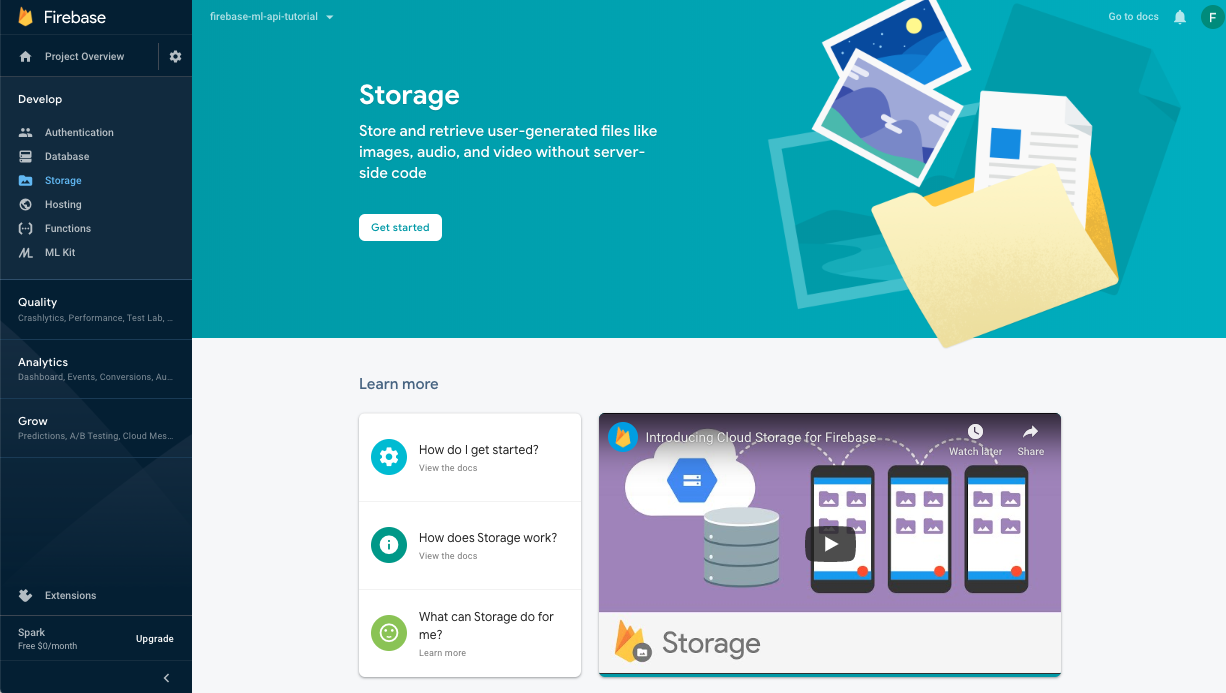
Ikuti dialog untuk menyiapkan bucket Anda.
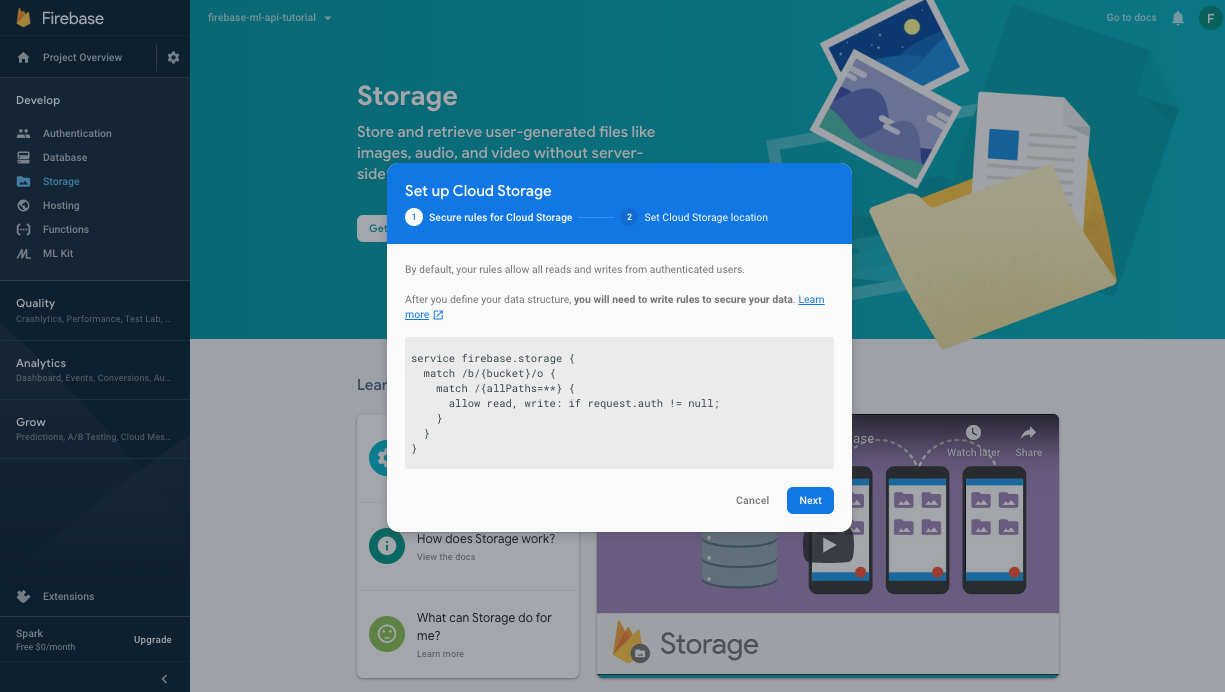
Aktifkan Firebase ML API
Buka halaman Firebase ML API di Konsol Google Cloud, lalu klik Aktifkan.
Menggunakan notebook Colab untuk melatih dan men-deploy model
Buka notebook colab menggunakan link berikut dan selesaikan langkah-langkah di dalamnya. Setelah menyelesaikan langkah-langkah di notebook Colab, Anda akan memiliki file model TF Lite yang di-deploy ke Firebase console yang dapat kita sinkronkan ke aplikasi kita.
Buka di Colab
9. Mendownload model di aplikasi Anda
Pada langkah ini, kita akan mengubah aplikasi untuk mendownload model yang baru saja kita latih dari Firebase Machine Learning.
Tambahkan dependensi Firebase ML
Dependensi berikut diperlukan untuk menggunakan model Machine Learning Firebase di aplikasi Anda. Dependensi ini seharusnya sudah ditambahkan (verifikasi).
Podfile
import FirebaseCore
import FirebaseMLModelDownloader
Mendownload model dengan Firebase Model Manager API
Salin kode di bawah ke ModelLoader.swift untuk menyiapkan kondisi saat download model terjadi dan membuat tugas download untuk menyinkronkan model jarak jauh ke aplikasi kita.
ModelLoader.swift
static func downloadModel(named name: String,
completion: @escaping (CustomModel?, DownloadError?) -> Void) {
guard FirebaseApp.app() != nil else {
completion(nil, .firebaseNotInitialized)
return
}
guard success == nil && failure == nil else {
completion(nil, .downloadInProgress)
return
}
let conditions = ModelDownloadConditions(allowsCellularAccess: false)
ModelDownloader.modelDownloader().getModel(name: name, downloadType: .localModelUpdateInBackground, conditions: conditions) { result in
switch (result) {
case .success(let customModel):
// Download complete.
// The CustomModel object contains the local path of the model file,
// which you can use to instantiate a TensorFlow Lite classifier.
return completion(customModel, nil)
case .failure(let error):
// Download was unsuccessful. Notify error message.
completion(nil, .downloadFailed(underlyingError: error))
}
}
}
10. Mengintegrasikan model rekomendasi Tensorflow Lite di aplikasi Anda
Runtime TensorFlow Lite akan memungkinkan Anda menggunakan model di aplikasi untuk membuat rekomendasi. Pada langkah sebelumnya, kita telah menginisialisasi penafsir TFlite dengan file model yang kita download. Pada langkah ini, kita akan memuat kamus dan label terlebih dahulu untuk menyertai model dalam langkah inferensi, lalu kita akan menambahkan pra-pemrosesan untuk membuat input ke model dan pasca-pemrosesan tempat kita akan mengekstrak hasil dari inferensi.
Memuat Kamus dan Label
Label yang digunakan untuk membuat kandidat rekomendasi oleh model rekomendasi tercantum dalam file sorted_movie_vocab.json di folder aset. Salin kode berikut untuk memuat kandidat ini.
RecommendationsViewController.swift
func getMovies() -> [MovieItem] {
let barController = self.tabBarController as! TabBarController
return barController.movies
}
Menerapkan Pra-pemrosesan
Pada langkah pra-pemrosesan, kita mengubah bentuk data input agar sesuai dengan yang diharapkan model kita. Di sini, kita mengisi panjang input dengan nilai placeholder jika kita belum menghasilkan banyak suka dari pengguna. Salin kode di bawah:
RecommendationsViewController.swift
// Given a list of selected items, preprocess to get tflite input.
func preProcess() -> Data {
let likedMovies = getLikedMovies().map { (MovieItem) -> Int32 in
return MovieItem.id
}
var inputData = Data(copyingBufferOf: Array(likedMovies.prefix(10)))
// Pad input data to have a minimum of 10 context items (4 bytes each)
while inputData.count < 10*4 {
inputData.append(0)
}
return inputData
}
Menjalankan interpreter untuk membuat rekomendasi
Di sini, kita menggunakan model yang kita download pada langkah sebelumnya untuk menjalankan inferensi pada input yang telah diproses sebelumnya. Kita menetapkan jenis input dan output untuk model kita dan menjalankan inferensi untuk membuat rekomendasi film. Salin kode berikut ke dalam aplikasi Anda.
RecommendationsViewController.swift
import TensorFlowLite
RecommendationsViewController.swift
private var interpreter: Interpreter?
func loadModel() {
// Download the model from Firebase
print("Fetching recommendations model...")
ModelDownloader.fetchModel(named: "recommendations") { (filePath, error) in
guard let path = filePath else {
if let error = error {
print(error)
}
return
}
print("Recommendations model download complete")
self.loadInterpreter(path: path)
}
}
func loadInterpreter(path: String) {
do {
interpreter = try Interpreter(modelPath: path)
// Allocate memory for the model's input `Tensor`s.
try interpreter?.allocateTensors()
let inputData = preProcess()
// Copy the input data to the input `Tensor`.
try self.interpreter?.copy(inputData, toInputAt: 0)
// Run inference by invoking the `Interpreter`.
try self.interpreter?.invoke()
// Get the output `Tensor`
let confidenceOutputTensor = try self.interpreter?.output(at: 0)
let idOutputTensor = try self.interpreter?.output(at: 1)
// Copy output to `Data` to process the inference results.
let confidenceOutputSize = confidenceOutputTensor?.shape.dimensions.reduce(1, {x, y in x * y})
let idOutputSize = idOutputTensor?.shape.dimensions.reduce(1, {x, y in x * y})
let confidenceResults =
UnsafeMutableBufferPointer<Float32>.allocate(capacity: confidenceOutputSize!)
let idResults =
UnsafeMutableBufferPointer<Int32>.allocate(capacity: idOutputSize!)
_ = confidenceOutputTensor?.data.copyBytes(to: confidenceResults)
_ = idOutputTensor?.data.copyBytes(to: idResults)
postProcess(idResults, confidenceResults)
print("Successfully ran inference")
DispatchQueue.main.async {
self.tableView.reloadData()
}
} catch {
print("Error occurred creating model interpreter: \(error)")
}
}
Menerapkan Pemrosesan Pasca-pemrosesan
Terakhir, pada langkah ini, kami memproses output dari model kami, memilih hasil dengan keyakinan tertinggi, dan menghapus nilai yang ada (film yang sudah disukai pengguna). Salin kode berikut ke dalam aplikasi Anda.
RecommendationsViewController.swift
// Postprocess to get results from tflite inference.
func postProcess(_ idResults: UnsafeMutableBufferPointer<Int32>, _ confidenceResults: UnsafeMutableBufferPointer<Float32>) {
for i in 0..<10 {
let id = idResults[i]
let movieIdx = getMovies().firstIndex { $0.id == id }
let title = getMovies()[movieIdx!].title
recommendations.append(Recommendation(title: title, confidence: confidenceResults[i]))
}
}
Uji aplikasi Anda.
Jalankan ulang aplikasi Anda. Saat Anda memilih beberapa film, aplikasi akan otomatis mendownload model baru dan mulai membuat rekomendasi.
11. Selamat!
Anda telah membangun fitur rekomendasi ke dalam aplikasi menggunakan TensorFlow Lite dan Firebase. Perhatikan bahwa teknik dan pipeline yang ditampilkan dalam codelab ini dapat digeneralisasi dan digunakan untuk menayangkan jenis rekomendasi lainnya juga.
Yang telah kita bahas
- Firebase ML
- Firebase Analytics
- Mengekspor peristiwa analisis ke BigQuery
- Memproses peristiwa Analytics
- Melatih model TensorFlow rekomendasi
- Mengekspor model dan men-deploy ke Firebase Console
- Menayangkan rekomendasi film di aplikasi
Langkah Berikutnya
- Terapkan rekomendasi Firebase ML di aplikasi Anda.
Pelajari Lebih Lanjut
Ada Pertanyaan?
Laporkan Masalah